PowerPoint 2016 obyektlərin yerinin və ölçülərinin dəyişdirilməsi bu gün ki, elektron və video dərsimizin əsas mövzusu olacaq. Odur ki, əziz dostlar, dəyərli oxucularım və dinləyicilərim, həmçinin gadirov.com saytının daimi ziyarətçiləri, youtube abunəçilərim və sosial şəbəkə istifadəçilərim sizləri Tətbiqi Proqramlar moduluna həsr olunmuş elektron dərsliyində salamlayıram.
Məqalənin mündəricatı
- 1 PowerPoint 2016 obyektlərin yerinin və ölçülərinin dəyişdirilməsi
- 1.1 Obyektlərin yerini dəyişmək üçün hansı üsullar mövcuddur?
- 1.2 Yeni slaydın yaradılması
- 1.3 Boş maketin təyin olunması
- 1.4 Slayd üçün dizaynın seçilməsi
- 1.5 Fiqurların çəkilməsi
- 1.6 Klaviatura üsulu ilə obyektin yerinin dəyişdirilməsi
- 1.7 Siçan vasitəsilə obyektin yerinin dəyişdirilməsi
- 1.8 Menyu vasitəsilə obyektin yerinin dəyişdirilməsi
PowerPoint 2016 obyektlərin yerinin və ölçülərinin dəyişdirilməsi
Obyektlərin yerini dəyişmək üçün hansı üsullar mövcuddur?

Yeni slaydın yaradılması
İlk növbədə yeni boş slayd yaradaq. Yeni slayd yaratmaq üçün müxtəlif üsullar mövcuddur. Bu üsullardan birini istifadə edək. Yeni slayd-New slide-Создат слайд seçin. Beləliklə, yeni boş slayd yaratmış olduq. Maketi də boş seçək. Sonra istənilən dizayn nümunəsi əlavə edək.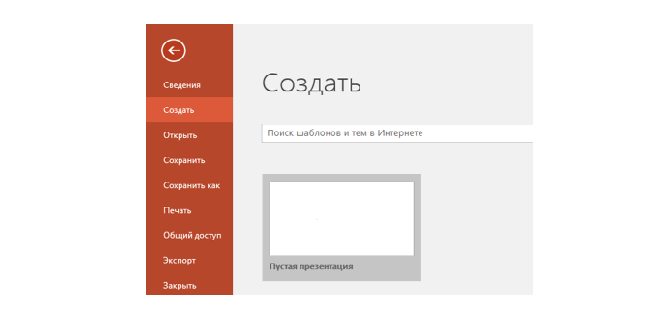
Boş maketin təyin olunması
Bunun üçün Главная (Home) lentinə daxil Makeт (Maket) menyusuna daxil oluruq. Təklif olunan siyahıdan boş maket seçirik.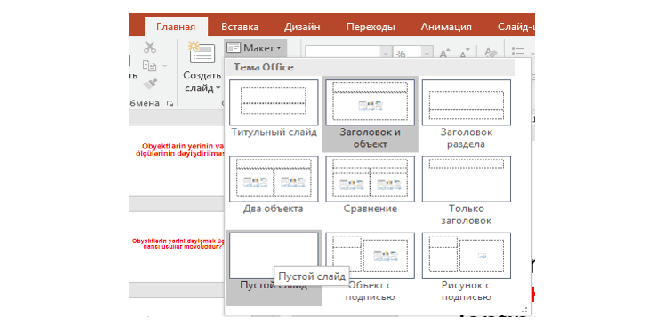
Slayd üçün dizaynın seçilməsi
Bunun üçün Dizayn (Дизайн) lentinə daxil olub. Mövzular (Темы) alətlər qrupundan istənilən tərtibat nümunəsi seçilir.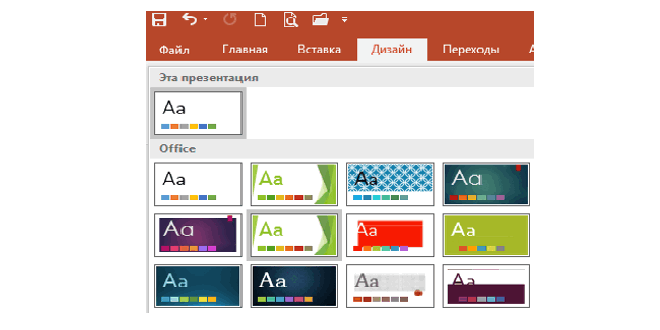
Fiqurların çəkilməsi
Bunun üçün Вставка (İnsert) lentinə daxil olub Shapes (Фигуры) menyusundan istənilən fiqur seçilir. Siçanın sol düyməsi sıxılaraq fiqur slayda əlavə olunur.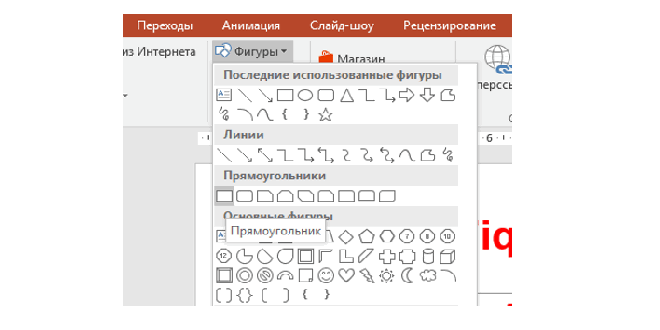
Klaviatura üsulu ilə obyektin yerinin dəyişdirilməsi
Bunun üçün obyekt qeyd olunur. Sonra isə klaviaturada Ctrl düyməsi sıxılı vəziyyətdə X hərfi vurulur. Obyekti yeni mövqedə yerləşdirmək üçün yer təyin olunur. Sonra isə klaviaturada Ctrl düyməsi sıxılı vəziyyətdə V hərfi vurulur.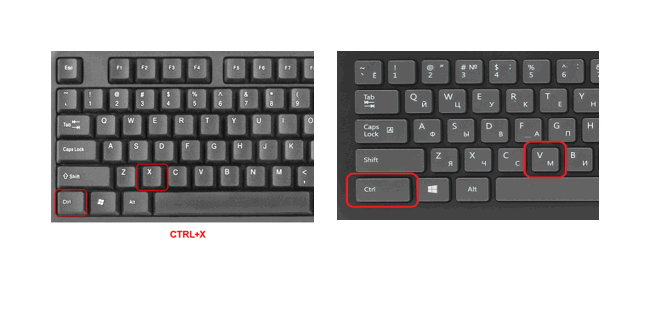
Siçan vasitəsilə obyektin yerinin dəyişdirilməsi
Siçan üsulu ilə obyektin yerini dəyişmək üçün siçanın sol düyməsi obyekt üzərində sıxılır və buraxılmadan lazım olan istiqamətə aparılır və siçanın sol düyməsi buraxılır.
Siçan üsulu ilə obyektin yerini dəyişmək üçün obyekt qeyd olunur. Üzərində yaranan ox işarəsi üzərində siçanın sol düyməsi sıxılır və buraxılmadan sağa tərəf çəkilir.
Menyu vasitəsilə obyektin yerinin dəyişdirilməsi
Bunun üçün obyekt qeyd olunur. Siçanın sağ düyməsi vurulur. Açılan konteks menyudan Cut (Вырезать) sətri seçilir. Sonra yer təyin olunur. Siçan sağ düyməsi vurularaq açılan konteks menyudan Paste (Вставить) sətri seçilir.
Beləliklə biz PowerPoint 2016 obyektlərin yerinin və ölçülərinin dəyişdirilməsi mövzusu ilə tanış olduq. Sonda bir müəllif kimi qeyd etmək istəyirəm ki, elektron dərsliyim müstəqil öyrənmək istəyən yeni başlayan istifadəçilər, müəllimlər və istehsalat təlimi ustaları üçün nəzərdə tutulub. İnanıram ki, yeni öyrənən istifadəçilər üçün bu elektron dərsim də faydalı olacaq. Odur ki, xeyirxah iş görmək imkanını qaçırmayın. Mövzunu sosial şəbəkələrin birində paylaşın. Kanalıma abunə olun ki, bu elektron dərsdən digər dostlarınızda yararlana bilsinlər. Baxdığınız və kanalımı izlədiyiniz üçün sizlərə təşəkkür edirəm.
© İstifadə edilərkən gadirov.com-a istinad olunmalıdır
 videodərs Sənin inkişafında maraqlı şəxs sənin özünsən…
videodərs Sənin inkişafında maraqlı şəxs sənin özünsən…


